35 melhores sinalizadores do Google Chrome para Android
O Google Chrome(Google Chrome) oferece uma interface suave e, como você já o instala na maioria dos telefones Android , com a adição de recursos novos e interessantes em atualizações oportunas. Se você estiver familiarizado com o Google(Google) , saberá que eles estão sempre trabalhando em vários sinalizadores úteis do Android Chrome . Os sinalizadores do Chrome(Chrome Flags) desbloqueiam novos recursos, enquanto as configurações do Chrome(Chrome Settings) permitem que você personalize sua experiência na web. Portanto, neste artigo, compilamos uma lista de alguns dos melhores sinalizadores do Google Chrome(Google Chrome Flags) para Android de todos os tempos. Mas antes de conhecê-los, vamos entender o uso e instalação dos sinalizadores do Chrome no (Chrome)Android.

35 melhores sinalizadores do Google Chrome para Android(35 Best Google Chrome Flags for Android)
Primeiro, ajudaremos você a encontrar a seção de sinalizadores no Chrome Android e como ela é usada. Os sinalizadores do Chrome(Chrome) podem ser entendidos e monitorados adequadamente para obter uma boa experiência ao navegar no Google Chrome . Siga(Follow) estes passos para isso:
Observação:(Note:) os smartphones não têm as mesmas opções de configurações(Settings) . Eles variam de fabricante para fabricante, portanto, verifique as configurações corretas antes de alterar qualquer uma.
1. Inicie o Chrome no seu dispositivo.
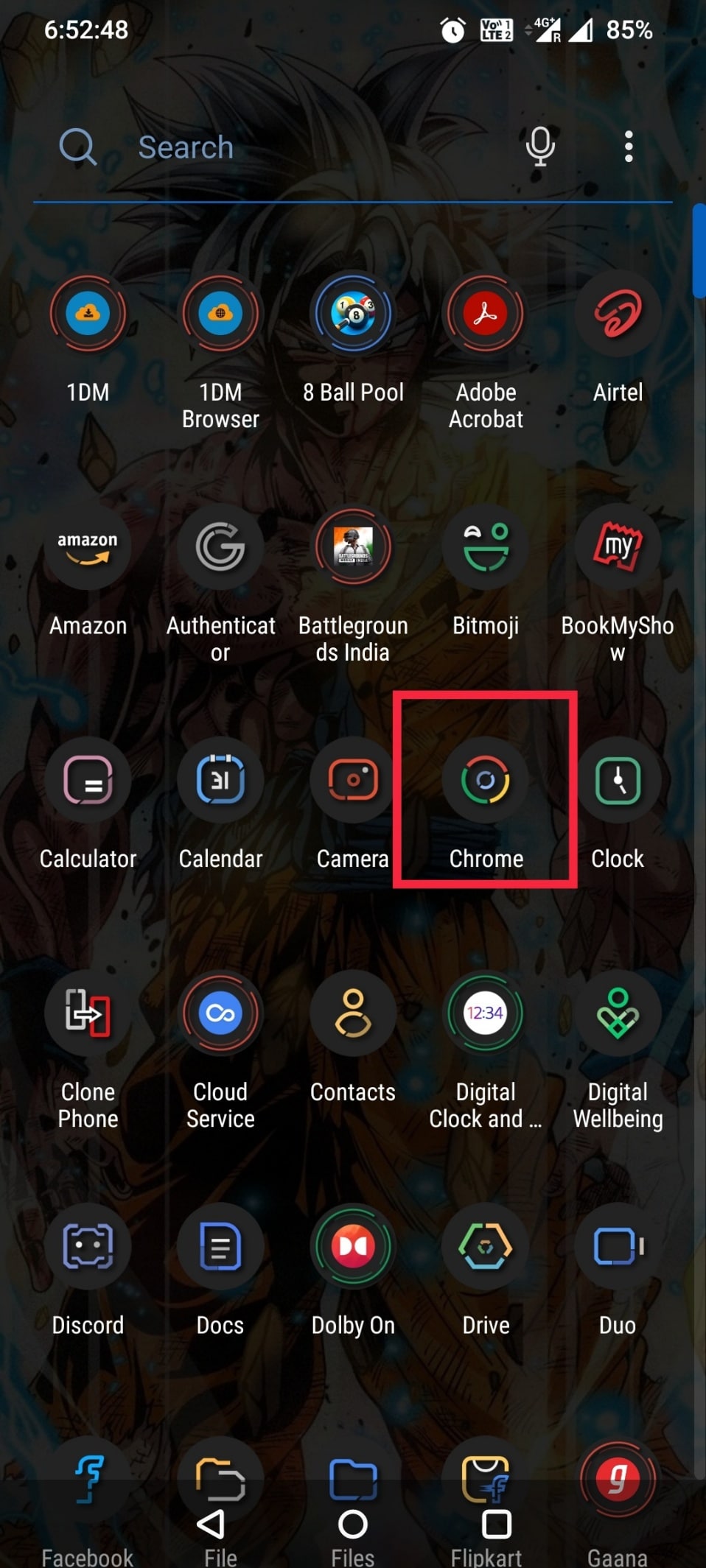
2. Digite chrome://flags na barra de pesquisa ou digite o endereço da web(Search or type web address ) e toque em Enter .
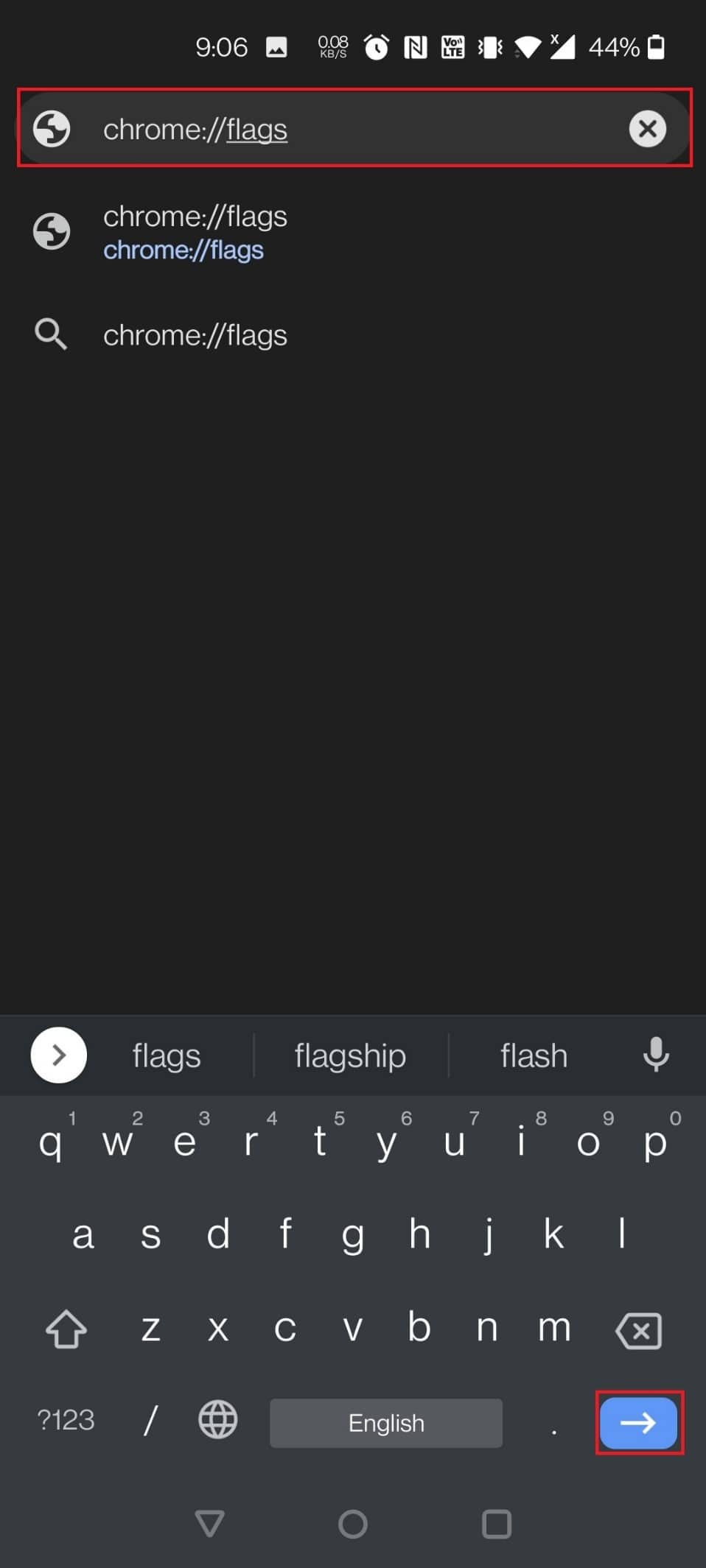
3. Você pode encontrar todas as bandeiras na seção Disponível(Available ) .

4. Digite Lens na barra de pesquisa.
Observação:(Note:) aqui, o Google Lens(Google Lens) é escolhido como exemplo.
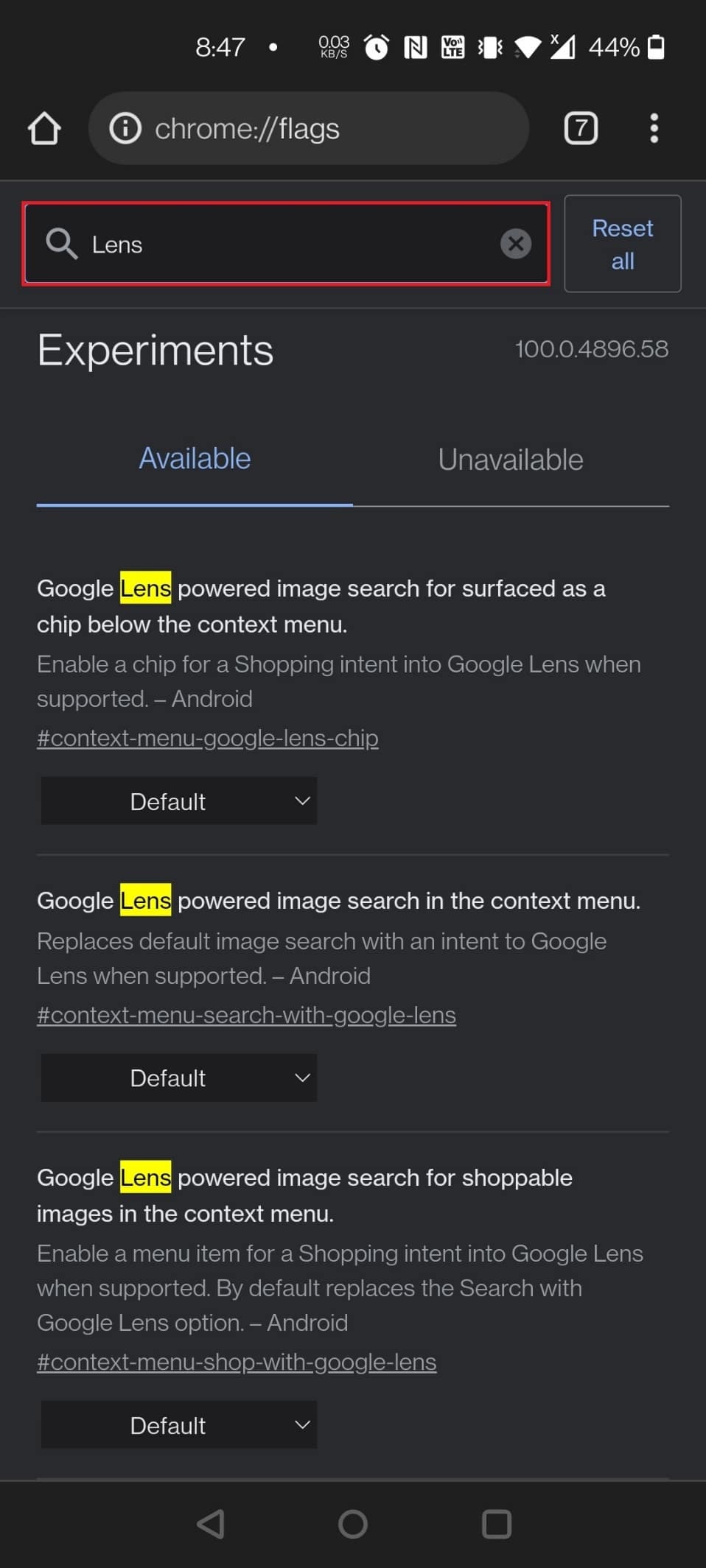
5. Escolha Ativado(Enabled) na pesquisa de imagens com tecnologia do Google Lens para imagens compráveis no menu de contexto.
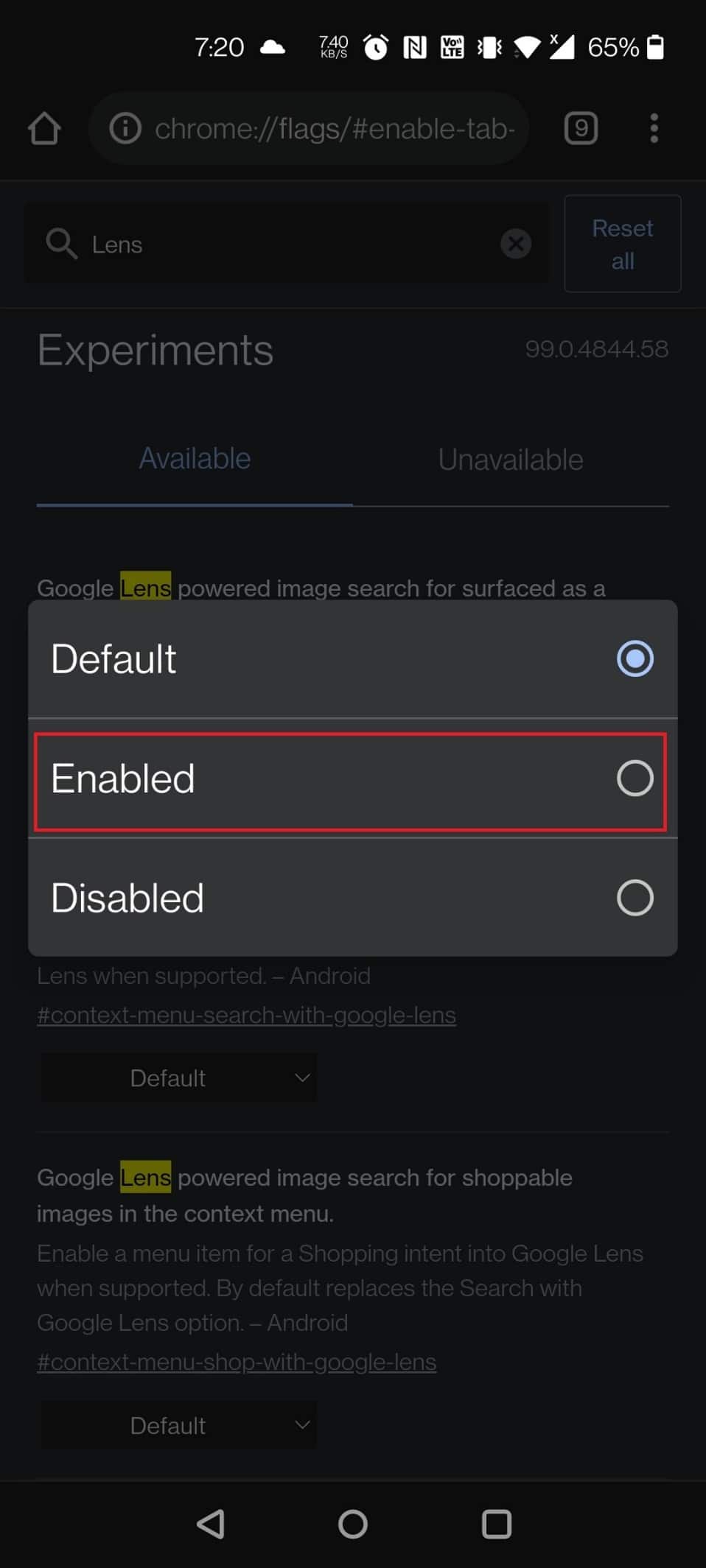
6. Toque em Reiniciar(Relaunch) na parte inferior da tela.

Leia também: (Also Read:) Como redefinir o Google Chrome no Android
Então, agora que você sabe como configurar os sinalizadores do Google Chrome . Vamos avançar com a lista dos melhores sinalizadores do Google Chrome para (Google Chrome)Android . Você pode usar esses sinalizadores úteis do Android Chrome de acordo com sua preferência.
1. Google Lens

O suporte do Google Lens(Google Lens) agora está disponível no Chrome para Android . No entanto, ainda é obscurecido por uma bandeira. Depois de ativar o sinalizador do Google Lens seguindo as etapas do método acima, agora você pode usar o Google Lens(Google Lens) para reverter fotos de pesquisa enquanto navega na web. Agora, pressione longamente qualquer imagem e escolha Pesquisar imagem com o Google Lens(Search image with Google Lens) .
Observação:(Note:) você também pode usar o seguinte URL para abrir o sinalizador do Google Lens : chrome://flags/#context-menu-search-with-google-lens
2. Mostrar blocos de consulta(2. Show Query Tiles)
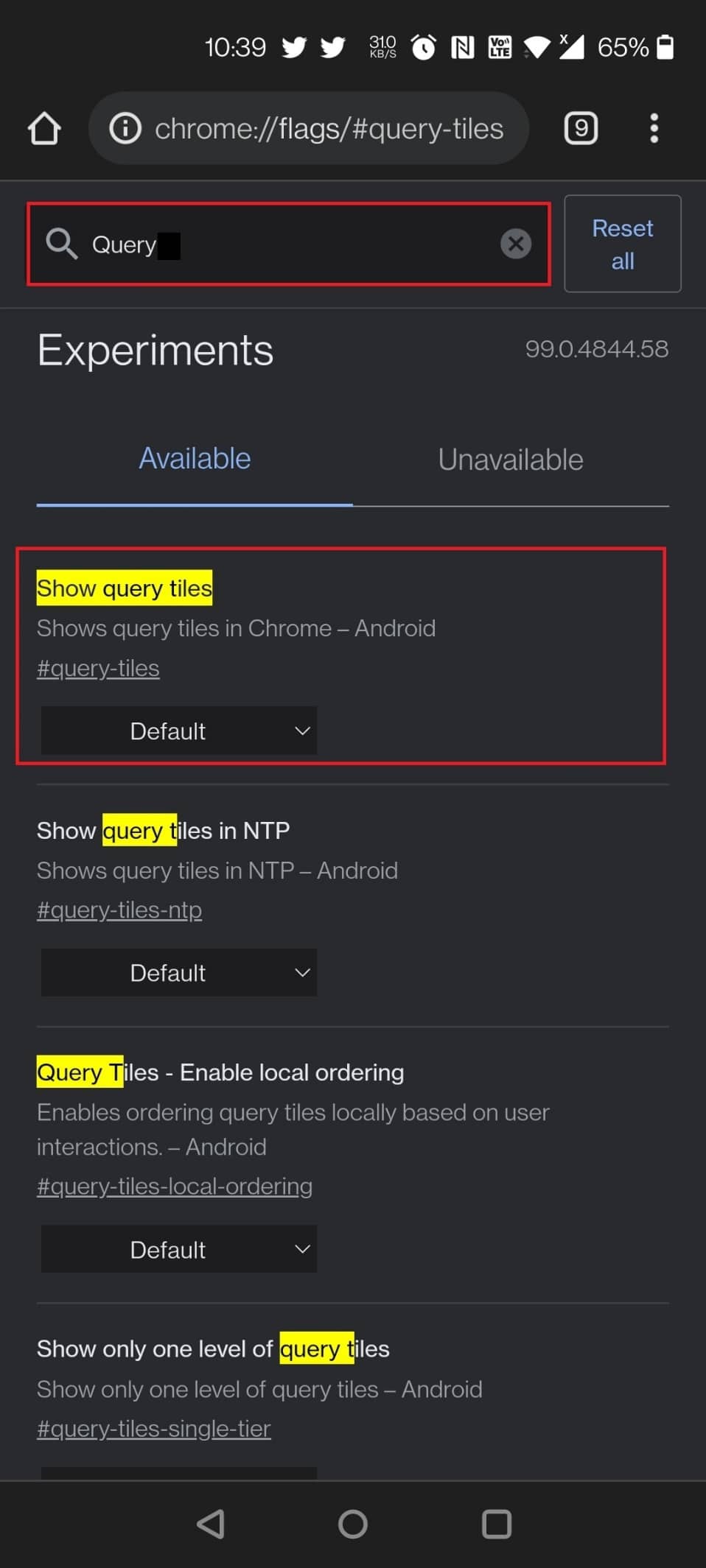
Mostrar(Show) blocos de consulta também é outro sinalizador útil do Android Chrome . Você deve ter notado que a página inicial do Chrome está gradualmente inchando com muitos anúncios e recomendações de conteúdo, tornando a experiência extremamente irritante. Miniaturas de material como notícias, filmes, comida, moda e muito mais estão entre as novidades. Para ser honesto, não damos a mínima para as recomendações do Chrome. Portanto, se você estiver no mesmo cenário que nós, desative o sinalizador Mostrar blocos de consulta e pronto.(Show)
Maneiras de desativar o sinalizador:(Ways to disable the flag:)
- Para carregar e desativar o sinalizador, use o seguinte URL: chrome://flags/#query-tiles
- Abra a página do Chrome Flag e procure o sinalizador digitando query na barra de pesquisa.
3. Leia mais tarde(3. Read Later)
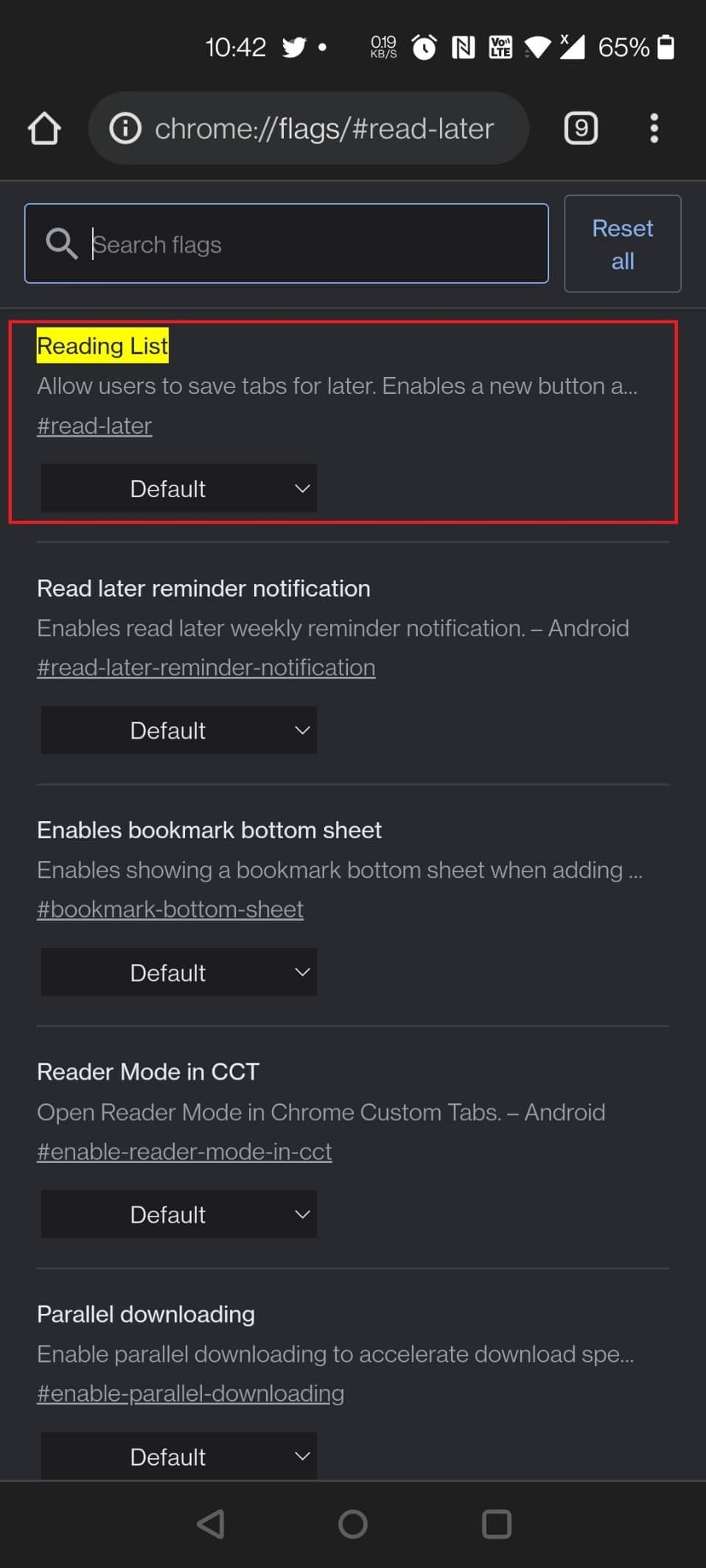
Na versão desktop do Google Chrome , você pode usar este dos sinalizadores úteis do Android Chrome , ou seja, a opção (Android Chrome)Ler mais tarde(Read Later) , mas também pode usá-lo em seu dispositivo móvel. É também um dos melhores sinalizadores do Google Chrome para (Google Chrome)Android . Além(Apart) dos Favoritos(Bookmarks) , esse sinalizador experimental Ler mais tarde(Read Later) permite outra maneira de salvar e ler páginas da web mais tarde(save and read web pages later) .
Formas de encontrar o sinalizador Read Later Chrome:(Ways to find the Read Later Chrome flag:)
- Você pode ativar o sinalizador digitando o seguinte URL na barra de pesquisa: chrome://flags/#read-later
- Você pode ativar o sinalizador digitando ler mais tarde(read later) na barra de pesquisa na página do sinalizador do Chrome(Chrome Flag) .
Leia também: (Also Read: )Como excluir o histórico de navegação no dispositivo Android(How to Delete Browsing History on Android Device)
4. Importação de senha(4. Password Import)
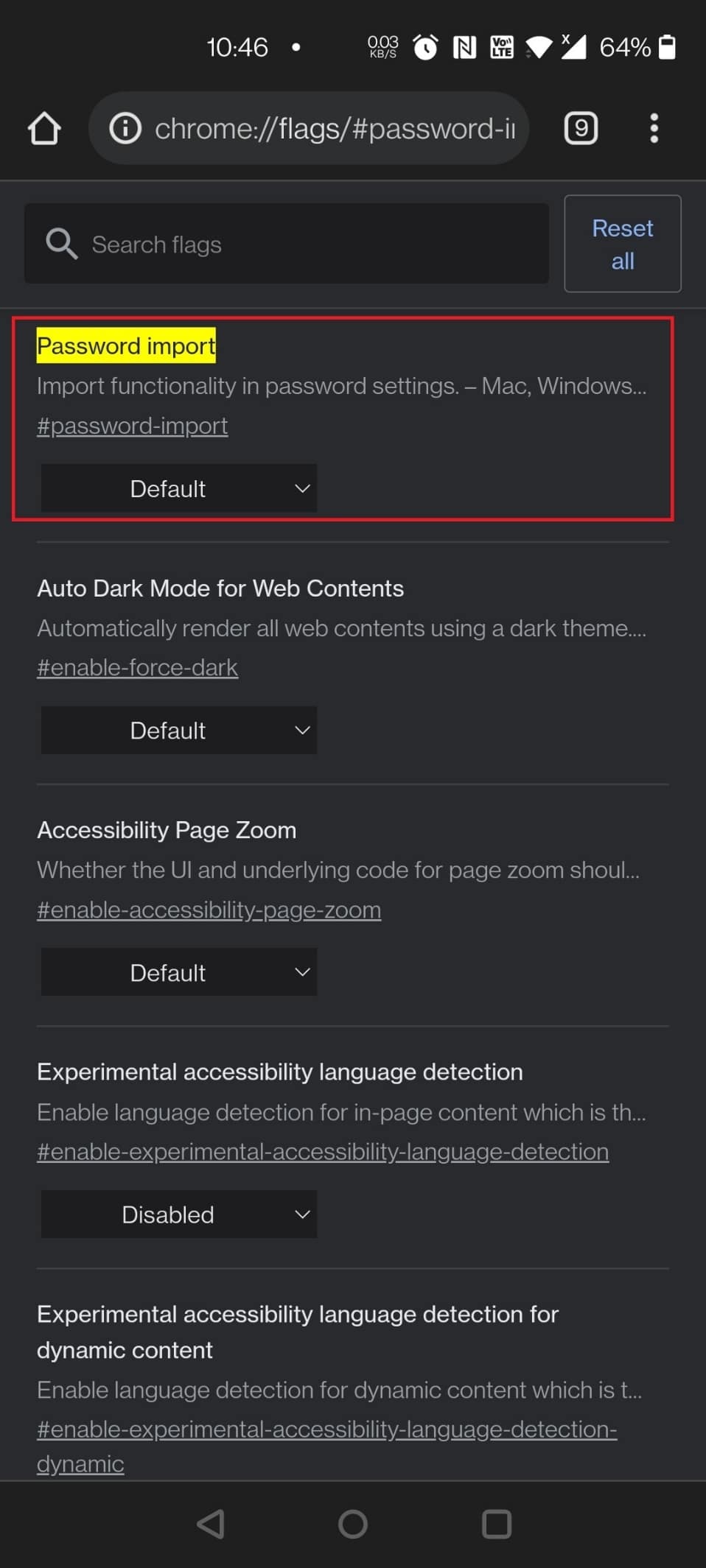
Outro sinalizador útil do Android Chrome é a (Android Chrome)Importação de senha(Password Import) para usuários do Chrome OS que mudam de Mac ou PC ou para indivíduos que alternam frequentemente entre diferentes sistemas operacionais e navegadores.
- Você pode importar senhas do Safari, Opera, Firefox e Microsoft Edge(Safari, Opera, Firefox, and Microsoft Edge) para o Chrome usando este sinalizador.
- Mac, Linux, Windows, Chrome OS e Android(Mac, Linux, Windows, Chrome OS, and Android) são algumas plataformas suportadas.
- Este é o sinalizador(Flag) a ser ativado se você estiver tendo problemas para lembrar sua senha de 20 caracteres com cinco símbolos especiais(20-character password with five special symbols) .
Maneiras de localizar a bandeira:(Ways to locate the flag:)
- Para habilitar o sinalizador, use o seguinte URL: chrome://flags/#password-import
- Digite a senha(password) na barra de pesquisa na página do Chrome Flag .
5. Paralelo para download mais rápido(5. Parallel for Faster Download)
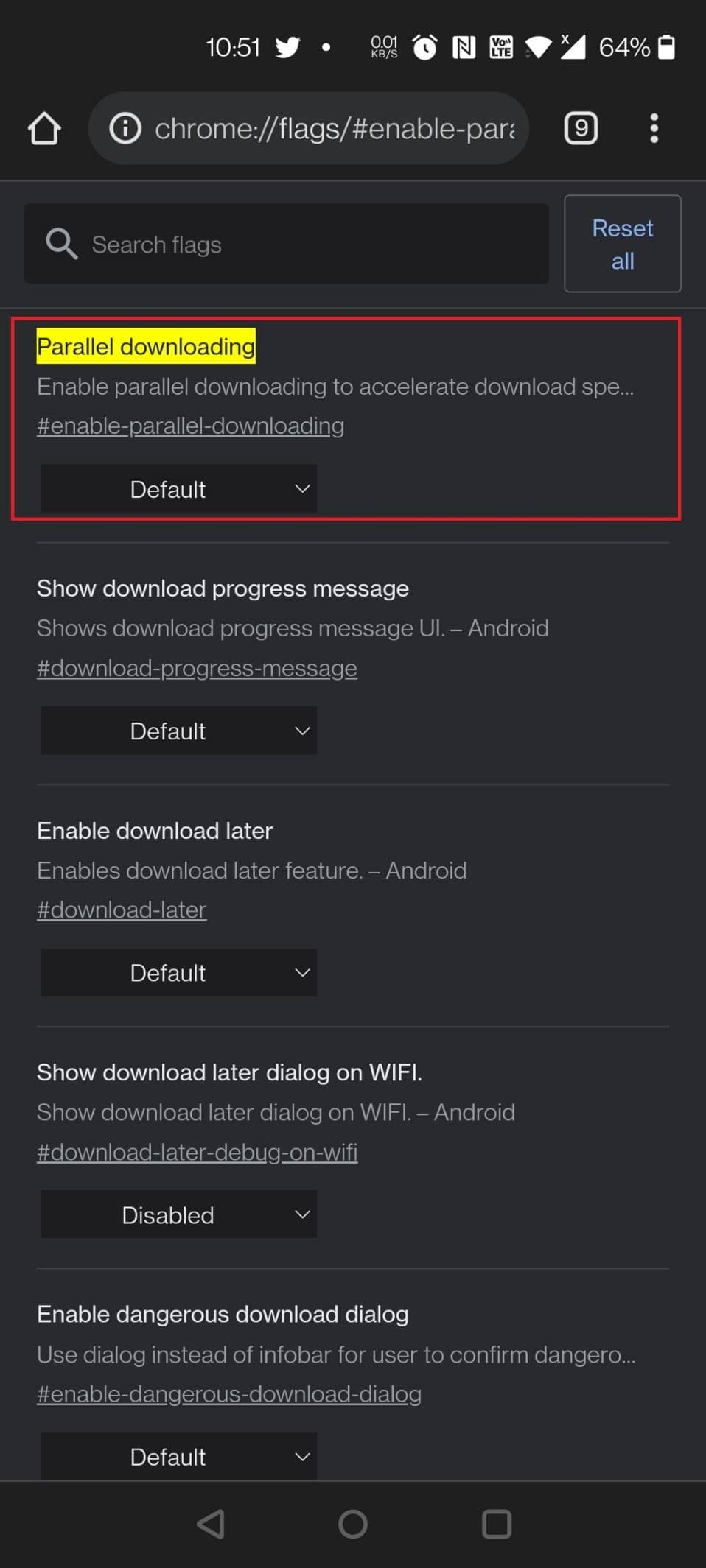
Pode ser inconveniente esperar o download de arquivos grandes. Vamos encurtar os tempos(shorten download times) de download dividindo-os em vários arquivos que podem ser baixados simultaneamente. Use o menu suspenso à direita depois de encontrar o download(Downloading) paralelo e ative-o.
Formas de pesquisar a bandeira:(Ways to search for the flag:)
- Use o seguinte URL para ativar o sinalizador: chrome://flags/#enable-parallel-downloading
- Além disso, você pode encontrar esse sinalizador do Chrome pesquisando-o como (Chrome)paralelo(parallel) na página do sinalizador do Chrome.
6. Protocolo QUIC(6. QUIC Protocol)
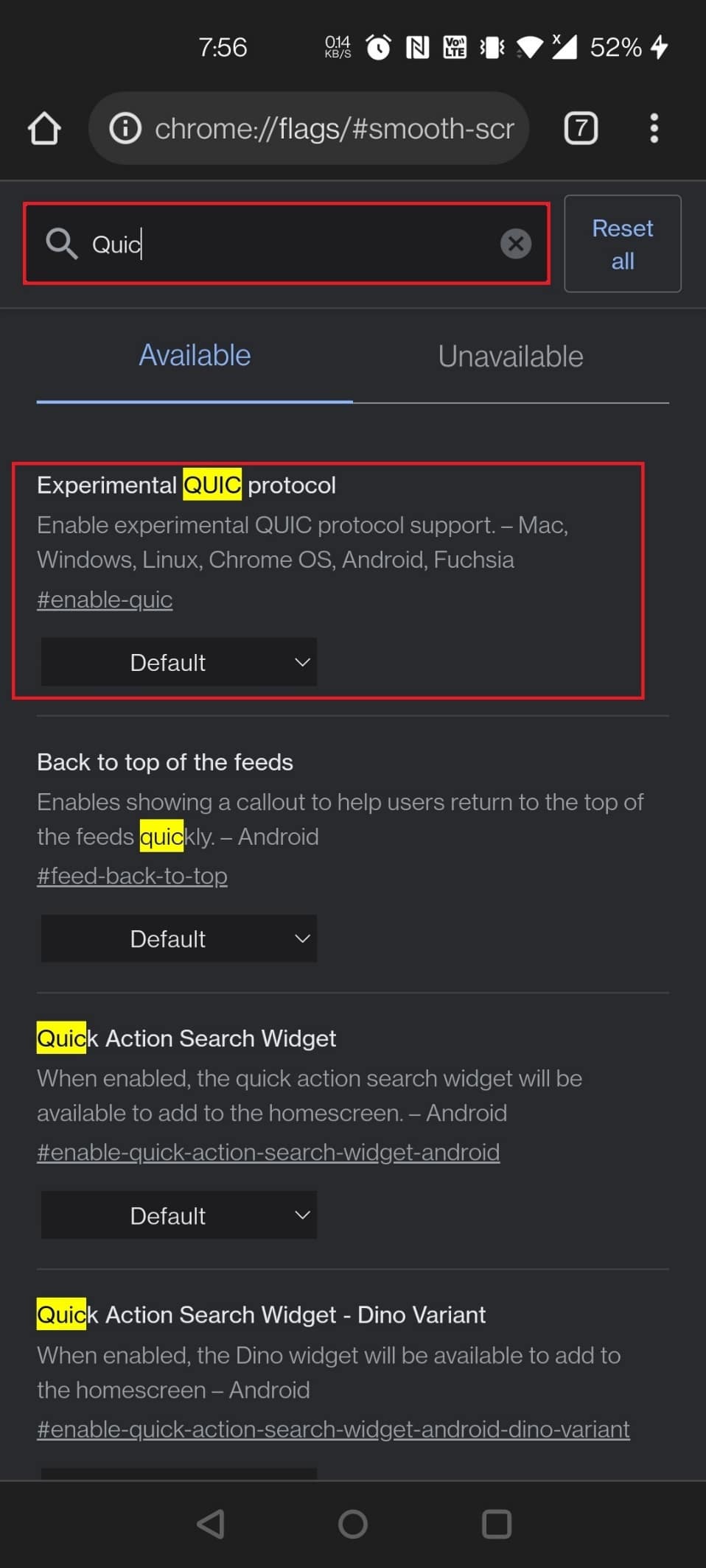
Os sinalizadores do Chrome(Chrome) também podem ser usados para melhorar a velocidade da sua navegação.
- O QUIC(QUIC) é um protocolo desenvolvido pelo Google que visa agilizar a web(speed up the web) .
- Isso acelerará as coisas se você ativá-lo, mas apenas se seus sites tiverem sido otimizados para isso.
- No entanto, tudo é preferível a nada! Procure o Protocolo QUIC Experimental(Experimental QUIC Protocol) na página Chrome Flags . Selecione(Select) Ativado no menu suspenso.
Procedimentos para habilitar o sinalizador:(Procedures to enable the flag:)
- Encontre(Find) e ative o sinalizador do Chrome usando o seguinte URL: chrome://flags/#enable-quic
- Digite quic na barra de pesquisa na página do Chrome Flag para carregar o sinalizador.
Leia também: (Also Read:) Como desativar o som no Chrome (Android)(How To Disable Sound In Chrome (Android))
7. Solicitações de permissão mais silenciosas(7. Quieter Permission Prompts)
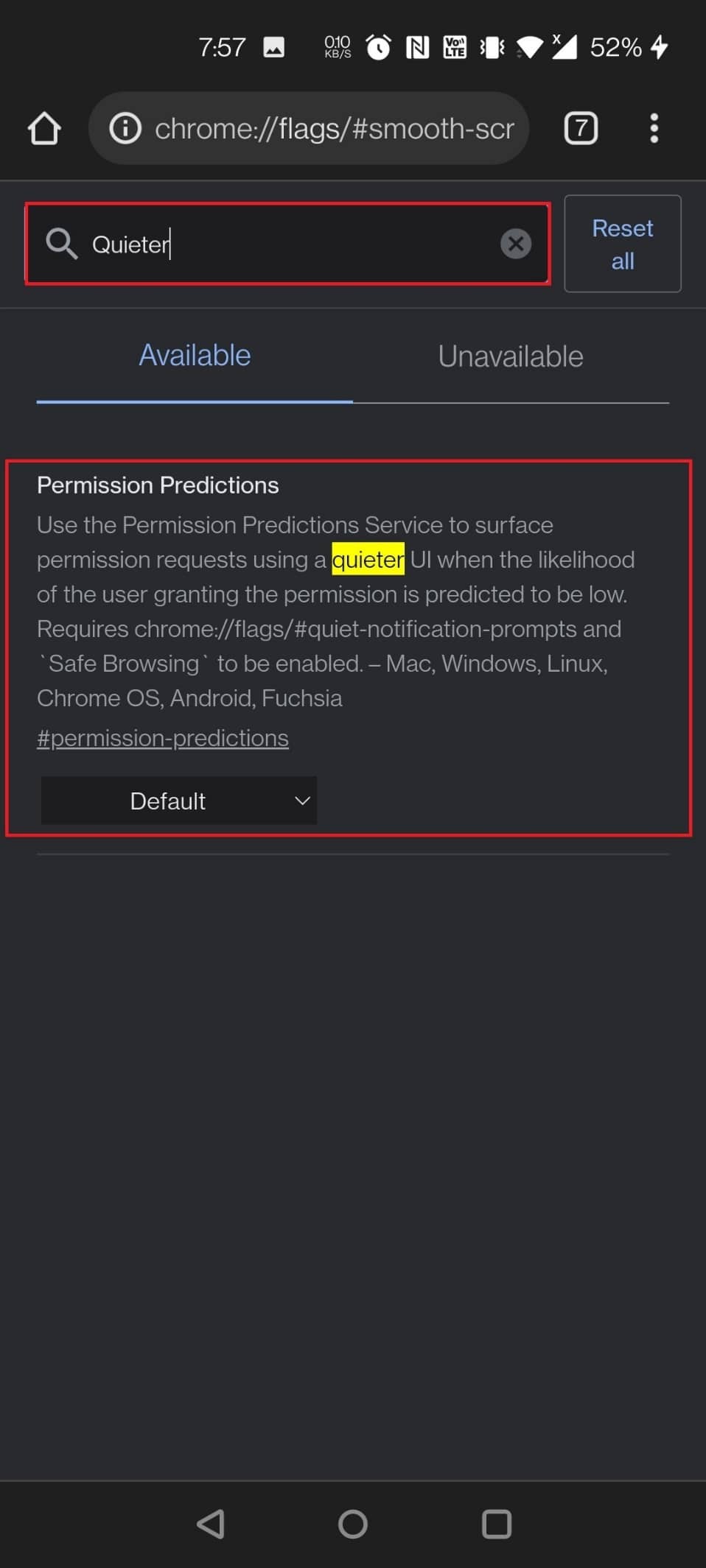
Todos os sites do mundo querem enviar notificações para você agora mesmo! Tornou-se uma irritação, e praticamente todo mundo está cansado disso. Se você habilitar isso, você não será mais incomodado.
- Basta ativar os prompts de permissão de notificação do Chrome Flag Quieter(Quieter notification permission prompts) .
- Todas as solicitações de permissão de notificação serão desativadas e você poderá desfrutar de navegação ininterrupta.
- Um ícone de sino será exibido à direita da barra de endereço se você optar por receber notificações de sites específicos. Para ver as opções de permissão de notificação, toque nela.
Duas maneiras de habilitar o sinalizador:(Two ways to enable the flag:)
- Modifique as permissões de notificação usando o seguinte URL de sinalização do Chrome : chrome://flags/#permission-predictions
Observação:(Note:) você pode usar o mesmo URL para Android e outros dispositivos.
- Pesquise digitando mais silenciosamente( quieter) na barra de pesquisa na página do Chrome Flag .
8. Controle Global de Mídia Picture-in-Picture(8. Global Media Control Picture-in-Picture)

O modo PiP(PiP Mode) é um recurso maravilhoso que permite realizar várias tarefas enquanto faz outras coisas no seu computador.
- Ele produz uma pequena caixa de mídia flutuante que pode ser usada para assistir a programas de TV ou filmes em um computador.
- Quando o sinalizador de controle de mídia global estiver definido como verdadeiro, um pequeno botão de controle aparecerá na barra de tarefas a partir do qual você poderá pausar, reproduzir e passar para o modo seguinte, anterior ou PiP(pause, play, and move to the next, previous, or PiP mode) .
- Para a maioria dos dispositivos, esse sinalizador já está ativado por padrão.
- Além disso, esse sinalizador do Chrome pode ser ativado em dispositivos Android .
Meios para carregar a bandeira:(Means to load the flag:)
- Use o seguinte URL para curtir seu vídeo.
- Laptop/PC: chrome://flags/#global-media-controls-picture-in-picture
- Dispositivos Android: chrome://flags/#android-picture-in-picture-api
- Pesquise digitando imagem(picture) na barra de pesquisa para carregar o sinalizador na página do Chrome Flag .
9. Rolagem suave(9. Smooth Scrolling)
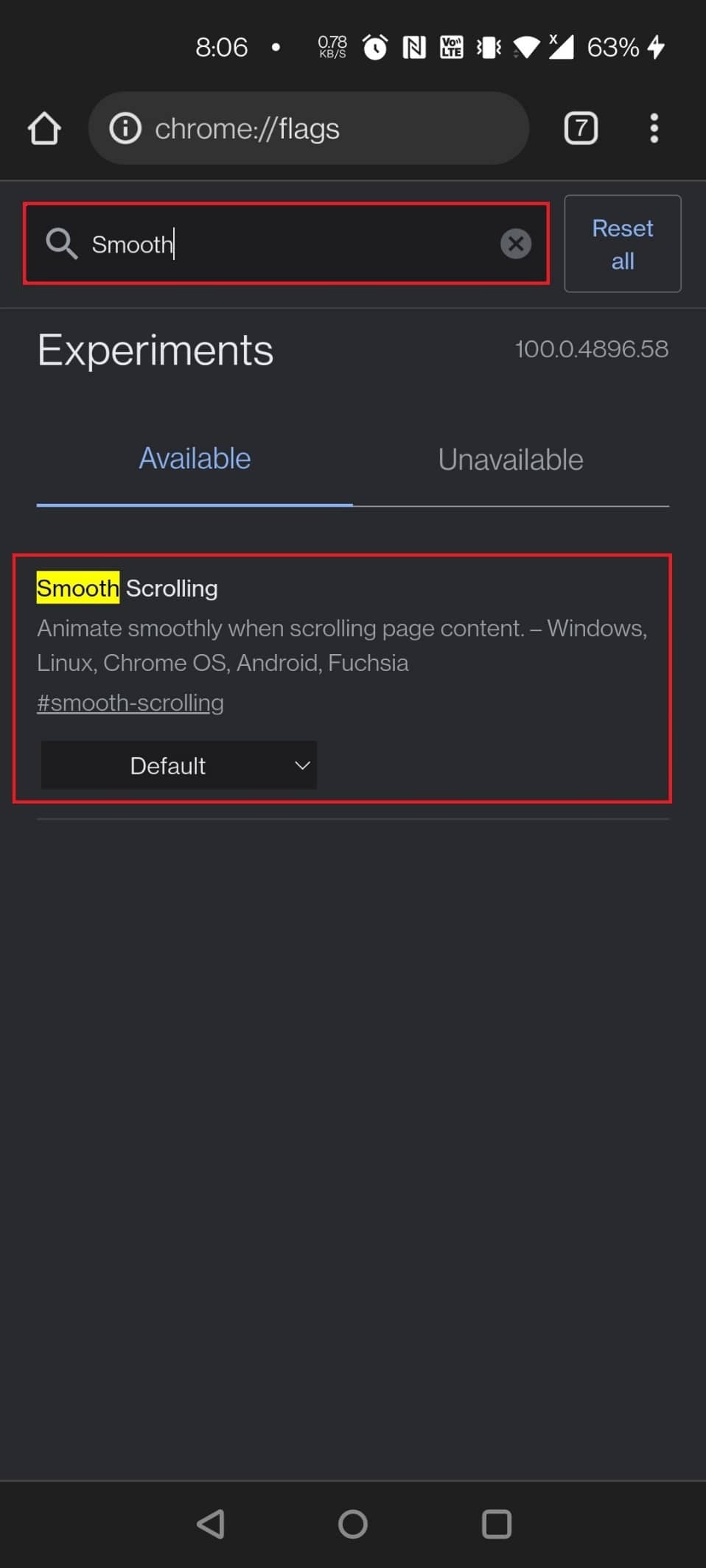
Você já notou que sua rolagem gagueja ou fica mais lenta? Pode haver uma variedade de razões para isso. No entanto, o Chrome Flag certamente ajudará. Não é apenas um recurso útil para usuários do Android , mas também é compatível com Windows, Linux e Chrome OS(Windows, Linux, and Chrome OS) .
- Use o URL fornecido abaixo para ativar o sinalizador do Chrome : chrome://flags/#smooth-scrolling
- Basta digitar Smooth Scrolling na barra de pesquisa na página do Chrome Flag e selecionar o Chrome Flag para habilitá-lo.
Leia também: (Also Read:) Como ativar o modo escuro no Google Assistant(How to Enable Dark Mode in Google Assistant)
10. Central de Compartilhamento do Chrome(10. Chrome Sharing Hub)
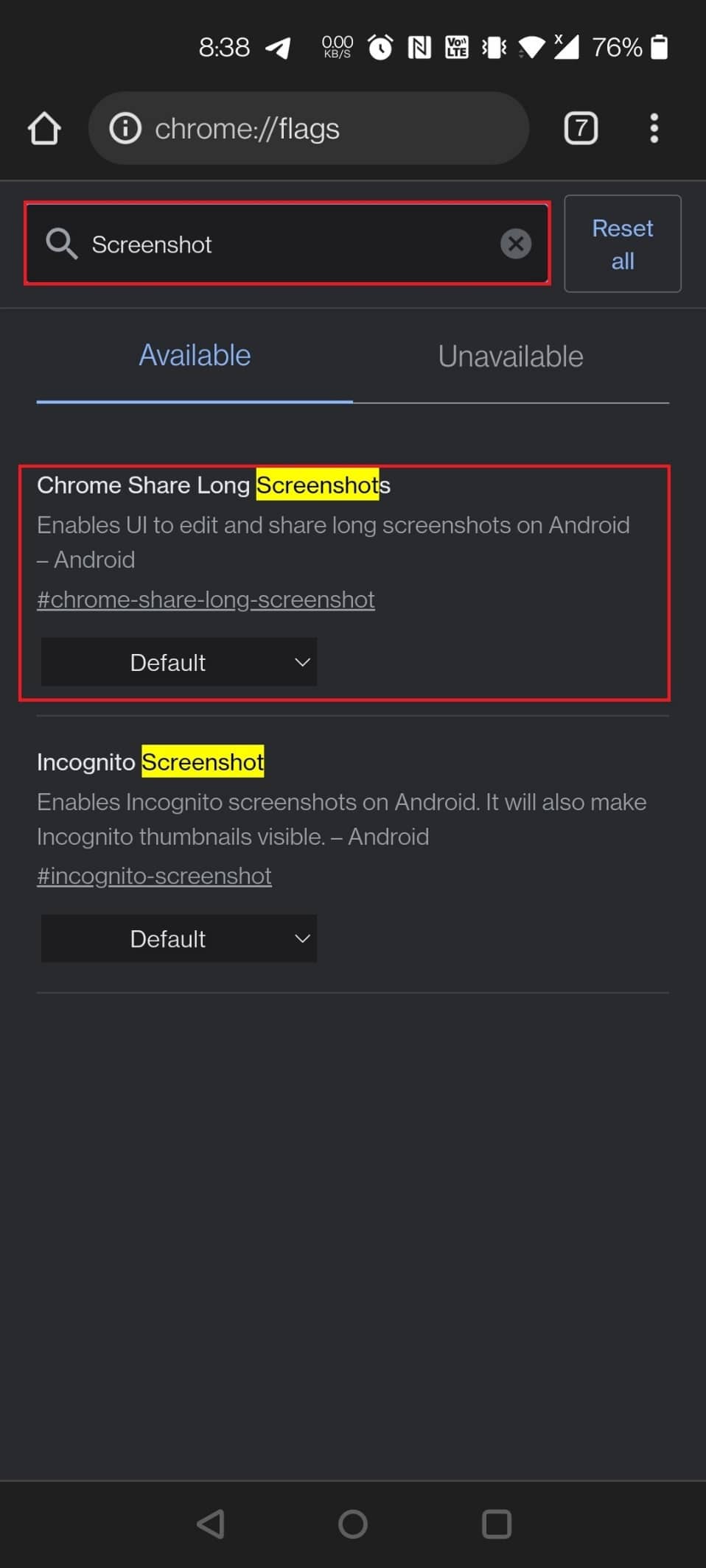
Você compartilha links enquanto usa o Chrome no Android , e o Google(Google) adicionará uma nova interface de compartilhamento ao Chrome Android . Sim, ao ativar o sinalizador usando o link fornecido, você verá uma nova interface de compartilhamento sempre que selecionar o botão de compartilhamento. Como você pode ver na captura de tela abaixo, existem três opções nesta interface de compartilhamento:
- O código QR permite que você compartilhe URLs via código QR, mas não está funcionando no momento.
- Enviar para seus dispositivos é autoexplicativo.
- O link de cópia também é autoexplicativo. Além disso, você pode usar o sinalizador abaixo para fornecer uma opção de instantâneo.
Dois métodos para habilitar o sinalizador:(Two methods to enable the flag:)
- Para carregar os sinalizadores, use os seguintes URLs: chrome://flags/#chrome-sharing-hub e chrome://flags/#chrome-share-screenshot
- Digite e pesquise captura de tela ou compartilhamento( screenshot or sharing) na página do Chrome Flag .
11. Explorar sites(11. Explore Websites)
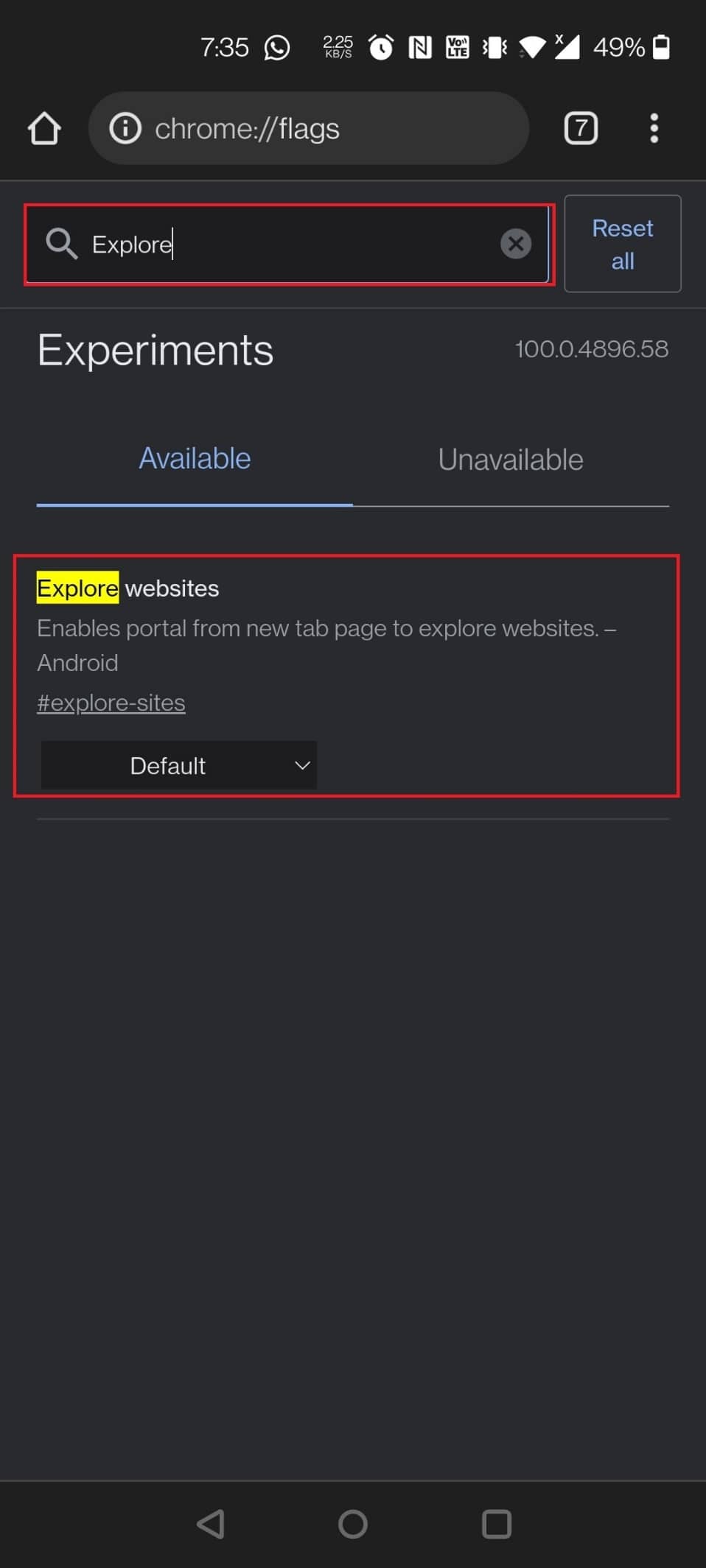
(Google)Recentemente, o Google foi além da criação de sugestões de conteúdo no Chrome , o que é uma experiência bastante irritante. Anteriormente, você podia interromper o feed do Discover (que não é o mesmo que os cards promocionais), mas o sinalizador ( Sugestão de conteúdo do feed de interesse(Interest Feed Content Suggestion) ) não está mais ativo. O menu Top Sites pode ser removido(Top Sites menu can be removed) do site, no entanto. Basta(Simply) fazer uma pesquisa no Google para navegar em sites e desmarcar a caixa. A seção Top Sites na página inicial não estará mais visível.
Duas maneiras de desativar o sinalizador Explorar sites:(Two ways to disable Explore Websites flag:)
- Para desativar o sinalizador, use o seguinte URL: chrome://flags/#explore-sites
- Navegue até a página do sinalizador do Chrome e digite explorar(explore) na barra de pesquisa para carregar o sinalizador.
12. Captura de tela anônima(12. Incognito Screenshot)

O próximo na lista dos melhores sinalizadores do Google Chrome para (Google Chrome)Android é o Incognito Screenshot . Embora fazer capturas de tela no Android seja simples, é impossível fazê-lo no modo de navegação anônima. Você pode fazer capturas de tela mesmo no modo de navegação anônima(take screenshots even in incognito mode) com a ajuda deste sinalizador que foi adicionado ao Chrome para Android versão 88 (estável).
Meios para habilitar o sinalizador:(Means to enable the flag:)
- Use o URL fornecido para ativar o sinalizador: chrome://flags/#incognito-screenshot
- Digite incógnito(incognito) na barra de pesquisa e deslize pela página do Chrome Flag para localizar o sinalizador.
Leia também: (Also Read:) Como desativar a ferramenta Google Software Reporter(How to Disable Google Software Reporter Tool)
13. Modo escuro para páginas da Web(13. Dark Mode for Webpages)

Um dos sinalizadores úteis do Android Chrome é o modo (Android Chrome)escuro(Dark) para páginas da web. Embora o Chrome para Android tenha um modo escuro, ele não está disponível em todos os sites.
- A página de pesquisa do Google(Google Search) , por exemplo, é totalmente branca e usa uma interface de usuário branca para exibir os resultados.
- É aí que esse sinalizador é útil para forçar o modo escuro em todos os sites.
- Quando você permite isso, todas as suas páginas da Web escurecem, independentemente de suportarem um tema escuro.
- Sim, algumas páginas ignoram o tema escuro imposto, mas esse é um custo que você tem que pagar por uma experiência verdadeiramente sombria.
Duas maneiras de habilitar o sinalizador:(Two ways to enable the flag:)
- Para carregar o sinalizador, use o seguinte URL: chrome://flags/#enable-force-dark
- Encontre o sinalizador digitando dark na barra de pesquisa na página do Chrome Flag .
14. Modo Leitor(14. Reader Mode)
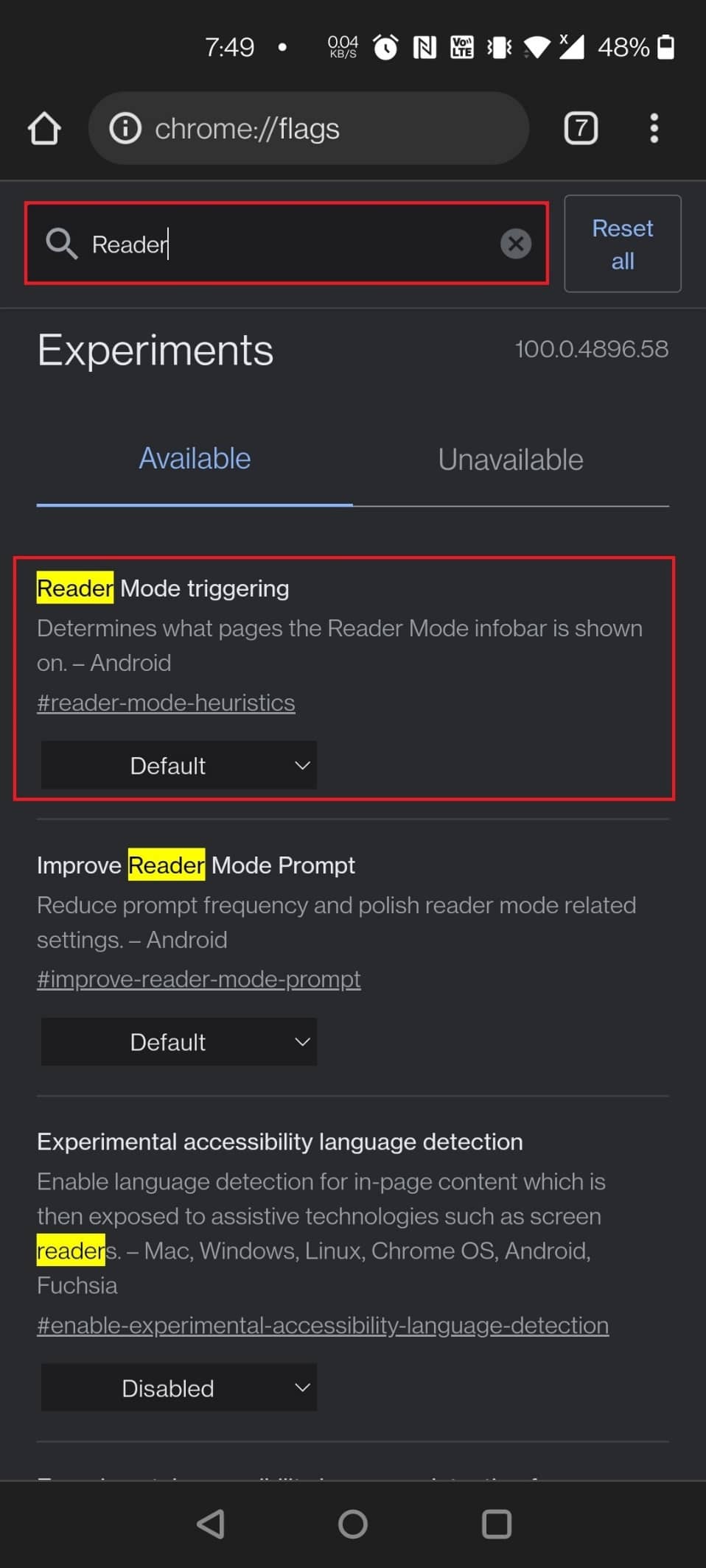
Você pode usar o novo sinalizador de modo de leitor para simplificar a visualização se estiver lendo um artigo longo ou se houver muitas distrações na página. Reinicie o navegador e selecione Sempre ou Todos os artigos(Always or All Articles) no menu suspenso para ativar o modo de leitura. Na parte inferior da página, você verá uma nova opção chamada Visualização simplificada(Simplified View) . A página será recarregada no modo de leitor depois que você tocar nela.
Diferentes meios para habilitar o sinalizador:(Different means to enable the flag:)
- Para carregar o sinalizador, use o seguinte URL: chrome://flags/#reader-mode-heuristics
- Digite leitor(reader ) na página do Chrome Flag para ativar o sinalizador.
15. Cache de Avanço de Volta(15. Back Forward Cache)

Esse cache de retrocesso será útil se você navegar com frequência para frente e para trás em uma página(navigate back and forth on a page) . Isso, em particular, salva a página da Web completa no cache. A vantagem é que quando você pressiona as teclas voltar ou avançar, as páginas online carregam prontamente e sem qualquer atraso.
Diferentes maneiras de localizar o sinalizador Back Forward Cache:(Different ways to locate the Back Forward Cache flag:)
- Para carregar o sinalizador, use o seguinte URL: chrome://flags/#back-forward-cache
- Digite(Type) forward na barra de pesquisa na página Chrome Flags para ativar o sinalizador.
Leia também: (Also Read:) Como remover uma conta do Google Fotos(How to Remove an Account from Google Photos)
16. Detalhes de UPI de preenchimento automático(16. Autofill UPI Details)
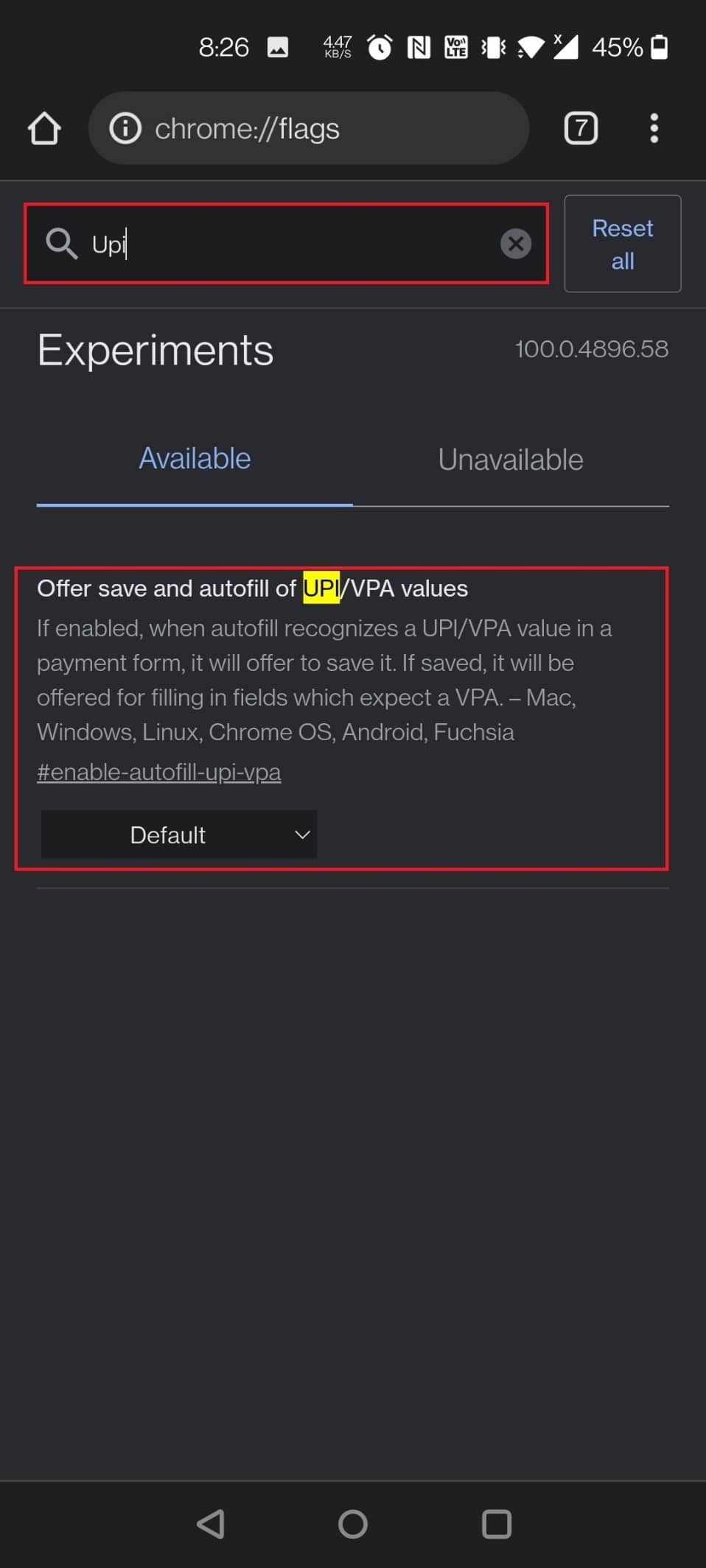
Outros sinalizadores úteis do Android Chrome são os detalhes de (Android Chrome)UPI de preenchimento automático(Autofill UPI) . Muitos aplicativos de pagamento UPI , incluindo o próprio Google Pay do Google na Índia(India) , tornaram-se extremamente populares. Como resultado, o Chrome agora permite que você memorize os dados UPI para que possam ser preenchidos automaticamente na próxima vez que você fizer um pagamento UPI . O Chrome(Chrome) poderá identificar IDs de UPI ou VPAs(identify UPI IDs or VPAs) e permitir que você salve esses dados em pagamentos assim que isso for concluído.
Procedimentos para habilitar o sinalizador:(Procedures to enable the flag:)
- Para carregar o sinalizador, use o seguinte URL: chrome://flags/#enable-autofill-upi-vpa
- Você pode ativar rapidamente o sinalizador pesquisando UPI na página de sinalizadores do Chrome.
17. Mostrar previsões de preenchimento automático(17. Show Autofill Predictions)

Este sinalizador(Flag) simplifica sua vida preenchendo previamente os campos com conteúdo de preenchimento automático. Seu nome, endereço, CEP e outras informações serão automaticamente carregadas nos formulários de envio e cobrança online. Você pode ativar este importante sinalizador de economia de tempo com(Flag) pouco risco.
Dois meios para habilitar o sinalizador:(Two means to enable the flag:)
- Se você quiser habilitar o sinalizador, use o seguinte URL: chrome://flags/#show-autofill-type-predictions
- Pesquise o preenchimento automático(autofill) na página de sinalizadores do Chrome(Chrome Flags) para encontrar o sinalizador e ativá-lo.
18. Nova IU de preenchimento automático no Chrome(18. New Autofill UI in Chrome)

O Chrome(Chrome) tem uma função de preenchimento automático(Autofill) que preenche a maioria dos formulários para você. É também um dos sinalizadores úteis do Android Chrome . Ele gerencia tudo, desde seu login e senha até seus endereços e endereço de e-mail.
- A única necessidade é inseri-lo no Chrome uma vez no início e fazer o check-in com o mesmo endereço de e-mail.
- Se todos esses pré-requisitos forem atendidos, tudo o que você precisa fazer agora é tocar na área de credenciais e o Chrome preencherá as informações apropriadas.
- Isso elimina a necessidade de lembrar os IDs e senhas de vários sites.
- Este Menu Automiff(Automiff Menu) está definido para receber uma reforma.
- A visualização Sugestões de preenchimento automático(Autofill Suggestions) como acessório de teclado e as (keyboard)opções Ativar preenchimento manual de preenchimento automático para endereços e pagamentos (Android)(Enable Autofill manual fallback for Addresses and Payments (Android) options) tornam isso viável.
Procedimentos para carregar a flag:(Procedures to load the flag:)
- Para ativar esses sinalizadores, use o seguinte URL: chrome://flags/#autofill-keyboard-accessory-view
- Digite preenchimento automático(autofill) e deslize para baixo na página de sinalizações do Chrome(Chrome Flags) para ativar essas duas configurações e ver a nova interface de preenchimento automático(Autofill UI) .
Leia também: (Also Read:) Corrigir o Chrome não se conectando à Internet(Fix Chrome not Connecting to the Internet)
Abaixo estão listados os sinalizadores adicionais do Android Chrome , mas esses sinalizadores podem ou não estar disponíveis para seu navegador Chrome .
19. Carregamento lento de imagem(19. Lazy Image Loading)
O Lazy Image Loading(Lazy Image Loading) é outro dos melhores sinalizadores do Google Chrome para (Google Chrome)Android . Como o nome indica, o Lazy Picture Loading retarda o carregamento da imagem. O sinalizador chrome só renderizará imagens quando o usuário entrar na janela de visualização, ou seja, quando o usuário deslizar para baixo na página.
- É um sinalizador útil do Chrome que pode ajudá-lo (Chrome)a acelerar o carregamento da página e economizar dados(speed up page loading and save data) carregando apenas gráficos à medida que você desliza para baixo na página.
- Ele atrasa o carregamento de imagens com a loading=lazy property até que a página seja deslizada para baixo perto delas.
- Vários sites atuais agora incluem um recurso de carregamento lento integrado, embora muitos sites não tenham essa opção.
- A maioria dos sites baseados em conteúdo e de hospedagem de imagens demoram muito para carregar porque precisam esperar por todas as fotos.
- Ativar o carregamento lento da imagem será bastante útil neste caso.
Maneiras de habilitar o sinalizador:(Ways to enable the flag:)
- Você pode usar o seguinte URL para ativar o sinalizador: chrome://flags/#enable-lazy-image-loading
- Localize o sinalizador pesquisando com preguiça(lazy) na página de sinalizadores do Chrome.
20. Ocultar o conteúdo da área de transferência(20. Hide Clipboard Content)
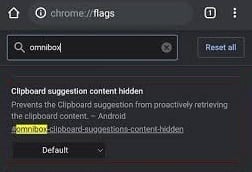
Ative o sinalizador de recomendações de conteúdo da Omnibox do Google Chrome(Omnibox Content Recommendations Google Chrome flag) em seu dispositivo móvel para impedir que as (stop clipboard) sugestões(suggestions) da área de transferência apareçam sempre que você clicar na barra de endereço. Ele efetivamente proíbe a área de transferência de recuperar seu conteúdo.
Maneiras de habilitar o sinalizador:(Ways to enable the flag:)
- Use o URL abaixo para pesquisar o sinalizador de recomendações de conteúdo da Omnibox do Google Chrome(Omnibox Content Recommendations Google Chrome) : chrome://flags/#omnibox-clipboard-suggestions-content-hidden
- Abra a página do Chrome Flag e pesquise digitando área de transferência(clipboard) .
21. Área de transferência compartilhada(21. Shared Clipboard)
O compartilhamento da área de transferência(Clipboard) é um recurso que você desejava no Chrome e agora está finalmente aqui.
- Graças a vários novos sinalizadores do Chrome , você poderá copiar o texto no Chrome e transferi-lo para outro dispositivo, seja um telefone ou um laptop.
- Portanto, em primeiro lugar, você deve ativar o Sinalizador(Flag) em seu telefone Android por meio da (Android)URL fornecida e, em seguida, em seu computador Mac ou Windows usando o Chrome .
Diferentes maneiras de carregar a bandeira:(Different ways to load the flag:)
- Digite o seguinte URL na barra de pesquisa para localizar o sinalizador do Chrome : chrome://flags/#shared-clipboard-ui
- Digite área de transferência(clipboard) na barra de pesquisa da página Chrome Flag para localizar o sinalizador.(Chrome Flag)
22. Armazenamento de dados da conta de senha(22. Password Account Data Storage)
Algumas pessoas não querem que os dados do navegador Chrome sejam sincronizados entre os dispositivos. Se você é um desses usuários, mas ainda deseja acessar suas senhas, pode usar esta extensão do Chrome para armazená-las no armazenamento secundário no escopo da conta Gaia. Suas senhas poderão ser acessadas em muitos dispositivos Chrome sem ativar a sincronização(accessible from many Chrome devices without enabling sync) .
Formas de localizar o sinalizador de armazenamento de dados da conta para senhas:(Ways to locate Account Data Storage for Passwords flag:)
- Para carregar o sinalizador, use o seguinte URL: chrome://flags/#passwords-account-storage
- Encontre Ativar(Find Enable) o armazenamento de dados da conta(Account Data Storage) para senhas(Passwords) no menu Chrome Flags . Escolha Ativado(Enabled) no menu suspenso ao lado dele.
Leia também: (Also Read:) 10 maneiras de corrigir o carregamento lento da página no Google Chrome(10 Ways To Fix Slow Page Loading In Google Chrome)
23. Grade de Abas e Grupos de Abas(23. Tab Grid and Tab Groups)
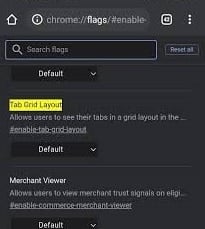
Os desenvolvedores do Chrome estão trabalhando em uma função de agrupamento de guias há muito tempo e agora está oficialmente disponível.
- No seu dispositivo Android, procure Grupos(Tab Groups) de guias em Sinalizadores do Chrome(Chrome Flags) e ative todos os três sinalizadores.
- Em seguida, procure por Tab Grid Layout e ative-o.
- Quando você abre uma nova guia no seu navegador, clique no símbolo do alternador de guias e, em seguida, no ícone + que aparece na parte superior. Isso estabelecerá um grupo de guias ao qual você pode adicionar e abrir sites.
- Em vez de um arranjo horizontal na página de guias, você notará um layout de grade de guias.
Técnicas para carregar a flag:(Techniques to load the flag:)
- Para personalizar as guias do Chrome , use os seguintes (Chrome)URLs para modificar os sinalizadores do Chrome : chrome://flags/#enable-tab-grid-layout e chrome://flags/#enable-tab-groups .
- Digite tab na barra de pesquisa da página do Chrome Flag para ativar o sinalizador.
24. Intervenção de anúncios pesados(24. Heavy Ad Intervention)
O Google(Google) criou um novo Chrome Flag chamado Heavy Ad Intervention para ajudar a reduzir o número de anúncios em um site(reduce the number of adverts on a website) .
- Ele descarrega anúncios que consomem muito dos recursos do dispositivo do seu smartphone Android .
- Em suma, o Chrome agora está ciente da publicidade e os bloqueará automaticamente se detectar que eles estão obstruindo sua experiência de navegação.
- Você deve utilizar o Heavy Ad Intervention , um dos melhores sinalizadores do Google Chrome(Google Chrome Flags) para Android .
Procedimentos para habilitar o sinalizador:(Procedures to enable the flag:)
- O URL para carregar o sinalizador é fornecido a seguir: chrome://flags/#enable-heavy-ad-intervention
- Pesquise digitando a intervenção do anúncio(ad intervention) na página do Chrome Flag.
25. DNS sobre HTTPS(25. DNS over HTTPS)
Um dos melhores recursos do Google Chrome é o DNS seguro(secure DNS) .
- Ele é ativado como uma configuração padrão global e pode ajudar a proteger seus dados(safeguard your surfing data) de navegação de olhares indiscretos, farejadores de pacotes e hackers(prying eyes, packet sniffers, and hackers) .
- O suporte para registros HTTPSSVC no DNS criptografa todas as suas consultas DNS forçando uma conexão HTTPS em sites que não a suportam.
- Permita que esse sinalizador de segurança crítico seja ativado para manter sua navegação segura e privada, mesmo ao usar redes Wi-Fi públicas .
Observação:(Note:) para ativar esse sinalizador, seu dispositivo deve ser configurado para usar servidores DNS , como DNS público do Google(Google Public DNS) , Cloudflare e (Cloudflare)DNS da Comcast .
Maneiras de carregar a bandeira:(Ways to load the flag:)
- Use o seguinte URL: chrome://flags/#dns-httpssvc
- Além disso, você pode digitar DNS na barra de pesquisa na (search bar on the )página de sinalização do Chrome(Chrome flag page) para carregá-lo.
Leia também: (Also Read:) Como ativar o DNS sobre HTTPS no Chrome(How to Enable DNS over HTTPS in Chrome)
26. Ativar Pesquisa de Abas(26. Enable Tab Search)
O layout claro e a acessibilidade suave do Chrome facilitam o acesso à Internet. Ativar a pesquisa de guias também é um dos melhores sinalizadores do Google Chrome para (Google Chrome)Android .
- Você pode abrir várias guias em seu navegador baseado no Chromium, e a maioria delas será carregada e executada em segundo plano sem problemas.
- Você pode precisar de um PC poderoso para manter as guias abertas e evitar recarregar, especialmente para guias que consomem muitos recursos, como jogos, sites com muitos gráficos ou filmes.
- Se você usa muito o Chrome e tem muitas guias abertas, esse sinalizador útil será útil.
- Quando você ativa o sinalizador, uma pequena barra de pesquisa aparece na parte superior da barra de guias do Chrome .
- Ative a função de pesquisa de guias na IU superior do Chrome (Tab Search)e(Top Chrome UI) uma bolha pop-up aparecerá, permitindo que os usuários pesquisem nas guias abertas no momento.
Maneiras de habilitar o sinalizador:(Ways to enable the flag:)
- Digite o seguinte URL na barra de pesquisa para abrir o sinalizador: chrome://flags/#enable-tab-search
- Além disso, vá para a página de sinalizadores do Chrome e digite tab search na barra de pesquisa para carregar o sinalizador.
Observação:(Note:) se você não encontrar esse sinalizador, ele pode estar configurado como padrão em seu dispositivo.
27. Copiar Link para Texto(27. Copy Link to Text)
Copiar link para texto também é outro sinalizador útil do Android Chrome . Você pode querer compartilhar uma determinada seção de um artigo na internet. Claro, você pode enviar o link padrão, mas o destinatário terá que deslizar para obter o texto necessário.
- O sinalizador Copiar link(Copy Link) para texto(Text Flag) permite compartilhar um link para exibir o texto realçado(display the highlighted text) em um documento ou página da Web online.
- Esse é um benefício óbvio para instrutores, alunos e pessoas que passam um tempo significativo realizando pesquisas on-line.
Maneiras de habilitar o sinalizador:(Ways to enable the flag:)
- Use o seguinte URL para ativar o sinalizador: chrome://flags/#copy-link-to-text
- Vá para a página do sinalizador do Chrome e digite o link de cópia(copy link) na barra de pesquisa para carregar o sinalizador.
28. Botão Compartilhar na Barra de Ferramentas Superior(28. Share Button in Top Toolbar)
Você pode ativar um botão Compartilhar(Share button) na barra de ferramentas superior e o botão guia se compartilhar artigos e links com frequência do Chrome . Isso permitirá que você envie URLs para quem quiser em segundos.
- Para carregar o sinalizador, use o seguinte URL: chrome://flags/#share-button-in-top-toolbar
- Para ativar o botão Compartilhar(Share Button) no sinalizador da barra de ferramentas superior(Top Toolbar) , acesse a página de sinalizadores do Chrome(Chrome Flags) no seu Android digitando o botão Compartilhar(Share button) e tocando nele.
29. Pesquisa por voz do assistente da omnibox(29. Omnibox Assistant Voice Search)
Omnibox Assistant Voice Search é o próximo Android Chrome Flag que você deve ativar.
- No Chrome , é imprescindível substituir o Google Voice(Google Voice) pelo Google Assistant .
- Quando você pressiona o botão do microfone no Chrome , ele usa o Google Assistente(Google Assistant) para fornecer resultados de pesquisa personalizados.
- Você pode usar nosso guia para aprender a utilizar o Google Assistant(how to utilize Google Assistant) em vez da pesquisa por voz padrão no Chrome para Android .
Diferentes maneiras de encontrar a bandeira:(Different ways to find the flag:)
- Copie e cole o seguinte URL: chrome://flags/#omnibox-assistant-voice-search
- Pesquise digitando pesquisa por voz(voice search) na página de sinalizadores do Chrome(Chrome Flags) para permitir que o sinalizador ative o sinalizador.
30. Rasterização de GPU(30. GPU Rasterization)
Você(Are) está frustrado porque o Chrome não é rápido o suficiente para você? Sabemos como tirar o máximo proveito da capacidade de processamento do seu computador. No entanto, há um problema: você precisará de uma GPU dedicada para melhorar o desempenho do Chrome(a dedicated GPU to improve Chrome’s performance) . O Chrome(Chrome) pode usar a Rasterização de GPU(GPU Rasterization) para descarregar alguns esforços de sua CPU e colocá-los em sua GPU .
Dois métodos para habilitar o sinalizador:(Two methods to enable the flag:)
- Você pode habilitar o sinalizador usando o seguinte URL: chrome://flags/#enable-gpu-rasterization
- Procure por GPU Rasterization na página Chrome Flags e ative-o na opção suspensa.
31. Ative o LiteVideos(31. Enable LiteVideos)

Outro sinalizador útil do Android Chrome(Android Chrome) é ativar vídeos lite. Você pode ativar os vídeos lite(enable the lite videos) para sinalizar se você faz streaming de vídeos com frequência em uma conexão móvel e tem um plano de dados limitado. Esse sinalizador otimiza a qualidade do vídeo no Google Chrome para Android(optimizes video quality on Google Chrome for Android) e salva dados(saves data) no fluxo de mídia.
Maneiras de habilitar o sinalizador:(Ways to enable the flag:)
- Use o seguinte URL para ativar o sinalizador: chrome://flags/#enable-lite-video
- Para permitir que o sinalizador salve dados navegando até a página de sinalizadores do Chrome(Chrome Flags) e pesquisando vídeos leves(lite videos) .
32. Puxe para atualizar o gesto(32. Pull to Refresh Gesture)
Você não adora os gestos móveis do Chrome ? Deslizar para baixo para atualizar um site é uma função popular, e os sinalizadores do Chrome podem ajudá-lo a trazê-lo para o seu PC. Isso é especialmente útil se você tiver um computador com tela sensível ao toque executando Windows , Linux ou Chrome OS . Você pode então escolher se o recurso deve ser ativado para todos os dispositivos ou apenas para telas sensíveis ao toque.
Métodos para habilitar o sinalizador:
- Para carregar o sinalizador, use a URL: chrome://flags/#pull-to-refresh
- Procure o gesto Pull-to-refresh na página Chrome Flags para habilitá-lo.
33. Página de visualização e imagem(33. Preview Page and Image)
Existem algumas opções quando você precisa abrir um link, mas não deseja abri-lo em uma nova guia.
- O Chrome agora oferece uma função de página de visualização(Preview Page function) (anteriormente conhecida como sneak peek), permitindo que você abra um link na mesma página.
- Depois de ativar o sinalizador, você deve pressionar um link e selecionar a página de visualização(Preview) , que abrirá o link em uma espécie de sobreposição na parte inferior.
- Você pode conferir o link deslizando para cima nesta sobreposição, ocultando-o deslizando para baixo e fechando-o pressionando fechar.
- Quando você estende essa sobreposição, a página se comporta de maneira semelhante a uma guia, exceto que as opções de pressionamento longo não estão disponíveis.
Diferentes maneiras de habilitar o sinalizador:(Different ways to enable the flag:)
- O seguinte URL(URL) de sinalização pode ser usado para ativar esse novo recurso: chrome://flags/#enable-ephemeral-tab
- Localize(Locate) e ative o sinalizador pesquisando efêmero na página de sinalizadores do Chrome(Chrome Flags) .
Leia também: (Also Read:) Fix Google Chrome error He’s Dead, Jim!
34. Ative a área de transferência compartilhada(34. Enable Shared Clipboard)
O compartilhamento da área de transferência(Clipboard) é um recurso que todos desejávamos no Chrome e agora está finalmente aqui.
- Você poderá copiar o texto no Chrome e transferi-lo para outro dispositivo, seja um telefone ou um laptop.
- Portanto, em primeiro lugar, você deve ativar o Sinalizador(Flag) em seu telefone Android por meio da (Android)URL fornecida e, em seguida, em seu computador Mac ou Windows usando o Chrome .
Maneiras de permitir que o sinalizador habilite seu recurso:(Ways to allow the flag to enable its feature:)
- Para carregar o sinalizador, use o seguinte URL: chrome://flags/#shared-clipboard-ui
- Ative o sinalizador pesquisando a área de transferência compartilhada(shared clipboard) na página de sinalizadores do Chrome.
35. Sincronize a área de transferência entre dispositivos(35. Sync Clipboard Across Devices)
Você pode estar trabalhando em seu laptop e seu telefone Android está próximo. Você pode encontrar algo intrigante no seu smartphone e querer transferi-lo para o seu computador ou vice-versa. Há uma infinidade de aplicativos de terceiros disponíveis para isso. Mas por que usar um programa de terceiros quando o Chrome pode fazer isso tão bem?
- Você pode sincronizar rapidamente as informações entre seu smartphone Android e seu PC ativando os sinais de recurso Ativar dispositivo receptor e Ativar área de transferência compartilhada(Enable receiver device and Enable shared clipboard feature signals) .
- Ativar(Enable) dispositivo receptor lida com o recurso de área de transferência compartilhada e Ativar(Enable) sinais de recurso de área de transferência compartilhada para lidar com sinalizadores em seu dispositivo Android e o sinalizador Sync Clipboard Service em seu PC.
- A área de transferência agora será compartilhada em seu PC e smartphone Android , conforme indicado pelo nome.
- Tudo o que você copiar e colar na área de transferência do Chrome em seu smartphone Android pode ser acessado em sua área de trabalho e vice-versa.
- A única coisa a lembrar é que ambos os dispositivos devem estar logados usando o mesmo endereço de e-mail(both devices must be logged in using the same email address) .
- Você pode ativar facilmente esses sinalizadores pesquisando na área de transferência(enable these flags by searching the clipboard) na página de sinalizadores do Chrome.
Recomendado:(Recommended:)
- Corrigir erro de permissão de arquivo do Word no Windows 10(Fix Word File Permission Error in Windows 10)
- Como adicionar um atalho à página inicial do Google Chrome(How to Add a Shortcut to the Google Chrome Homepage)
- Como faço para ativar ou desativar o Google Assistant no Android(How Do I Turn On or Off Google Assistant on Android)
- Corrigir a barra de rolagem do Chrome desaparece no Windows 10(Fix Chrome Scrollbar Disappears in Windows 10)
Existem muitos sinalizadores do Chrome para (Chrome)Android para aproveitar ao máximo esses sinalizadores úteis do Chrome para Android(Android Chrome) . Esperamos que este artigo tenha ajudado você de alguma forma e que você tenha encontrado muitos dos melhores sinalizadores do Google Chrome para Android(best Google Chrome flags for Android) . Compartilhe suas bandeiras favoritas disponíveis no Google Chrome e compartilhe-as na seção de comentários abaixo com a comunidade. Se você estiver travado em algum lugar ao configurar sinalizadores no Chrome , entre em contato conosco diretamente.
Related posts
Como Block and Unblock um Website em Google Chrome
Como parar o Chrome de pedir para salvar senhas
Como redefinir Google Chrome em Android
Como consertar o Google Chrome Pop UP Virus em Android
Como alterar o search engine em Chrome para Windows, Macos, Android e iOS
O que é DNS sobre HTTPS ou pesquisas de DNS seguro? Ative-o no Google Chrome!
Fix Google Assistant continua aparecendo aleatoriamente
Como remover um Google Account do seu Android Device
Fix Download Pending Error em Google Play Store
Como cair um Pin em Google Maps (Mobile and Desktop)
Como instalar um APK em Android sem Google Play Store
Como corrigir o Google Chrome não respondendo no Android
Set UP PushBullet com Chrome & Android para enviar arquivos entre dispositivos
O 4 Best Android Office Suites Besides Google and Microsoft
Fix Google Maps não funciona no Android [100% de Trabalho]
Como remover SIM Card de Google Pixel 3
4 Best Apps para Remotely View um Webcam em iOS and Android
Revendo o Motorola Nexus 6 - O phablet do Google e Motorola
Fix Google Maps não falar no Android
6 Ways para Fix "OK Google" Não está funcionando
